Projektoriai
Monitoriai
Interaktyvūs Display & Signage

Per 5 minutes ar dar greičiau galėsite gauti jūsų žaidimą, stilių ir pageidavimus atitinkantį vaizdą.
Dėl įtraukiančios patirties atvirojo pasaulio žaidimai per daugelį metų itin išpopuliarėjo. Dauguma tokių žaidimų pasižymi gražiais vaizdais ir tikroviškomis detalėmis, padedančios dar labiau pasinerti į žaidimą. Kad galėtumėte mėgautis tokiais vaizdais, svarbu įsigyti žaidimų monitorių su įvairiais parametrais, kurie leistų žaisti būtent taip, kaip norite. Pavyzdžiui, tai gali būti visuose MOBIUZ monitoriuose įdiegtos „Color Vibrance“, „Light Tuner“ ir HDRi technologijos, padedančios patirti didžiausią įspūdį.
Kai kurie žaidimų monitoriai palaiko tik standartinio dinaminio diapazono (SDR) turinį, tačiau dabar siūloma daug didelio dinaminio diapazono (HDR) žaidimų ir turinio, todėl būtinai ieškokite HDR turinį palaikančių monitorių. Visi MOBIUZ monitoriai automatiškai aptinka HDR turinį ir pritaiko HDR spalvas be jokių papildomų veiksmų. Be to, šiuose monitoriuose siūlomi „BenQ“ išskirtiniai žaidimų HDRi ir kino HDRi režimai. Išnagrinėjus daugiau nei 100 skirtingų žaidimų spalvų stilių ir atlikus tyrimus su žaidėjais ekspertais, šie du spalvų režimai buvo sukurti taip, kad būtų galima žaisti itin tikrovišką išgyvenimo žaidimą, sielą virpinantį vaidmenų žaidimą arba kosminį siaubo žaidimą, nuo kurio šiaušiasi plaukai.
Tikslusis kontrasto lygio reguliavimas yra puikus būdas padidinti vaizdo gylį, visgi persistengus kai kurios detalės gali „išnykti“. Išskirtinis monitoriaus MOBIUZ šviesos derintuvas leidžia labai tiksliai sureguliuoti kontrastą. „Light Tuner“ technologija, „BenQ“ spalvų laboratorijos ekspertų sukurta bendradarbiaujant su suinteresuotųjų šalių, leidžia reguliuoti vaizdo ryškumą, kontrastą ir sodrumą. Su 20 skirtingų reguliavimo lygių, galite lengvai pasirinkti jūsų žaidimui tinkamiausią kontrastą.
Net ir nedideli spalvų skirtumai gali turėti įtakos žmogaus matomų detalių suvokimui, tad MOBIUZ žaidimų monitoriuose įdiegta išskirtinė „Color Vibrance“ funkcija, leidžianti atlikti nedidelius spalvų parametrų pakeitimus. Reguliuojant spalvas galima rinktis net iš 20 skirtingų lygių, taigi žaidėjai gali greitai jas pritaikyti pagal norimą žaidimo vaizdą.
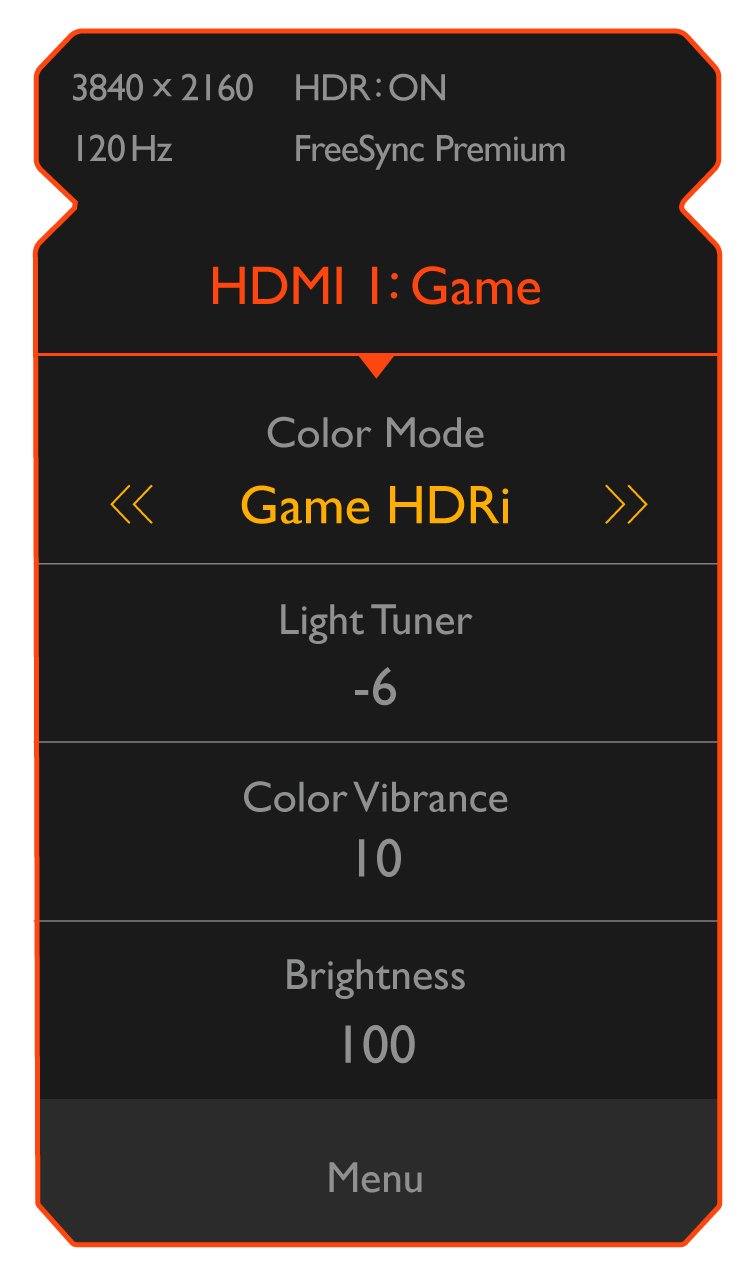
Norėdami perjungti spalvų režimus, „Quick OSD“ meniu spustelėkite dešinįjį pelės klavišą.
Sužinokite daugiau: „Quick OSD“
Siekdami optimalių rezultatų, reguliuodami „Light Tuner“ kontrasto parametrus pirmiausia pasirinkite pagrindinį toną. Atlikdami šį veiksmą, reikšmę galite nustatyti intervale nuo -10 iki -1 reikšmę – taip sustiprinsite vaizdo detales ir kartu padidinsite jo gylį. Toks reguliavimas tinka siaubo žaidimams arba žaidimams, kuriuose vaizduojami nuostabūs kraštovaizdžiai – žaidžiant sustiprinamas pasinėrimo pojūtis. Kita vertus, pasirinkus „Light Tuner“ vertes nuo 1 iki 10 išryškinamos tamsių sričių detalės ir užtikrinama, kad vaizdas nebūtų per daug apšviestas. Tokios nuostatos tinka pirmojo asmens šaudyklių (FPS) žaidimams, nes padidina jūsų gebėjimą pastebėti iš dalies pasislėpusius priešus, tykančius tamsesnėse scenose.
Numatytoji „Color Vibrance“ vertė yra 10, didinant šią vertę didėja spalvų – tai tinka žaidimams, kuriuose pageidaujama ryškesnių vaizdų. Mažesnės „Color Vibrance“ mažina spalvų sodrumą.
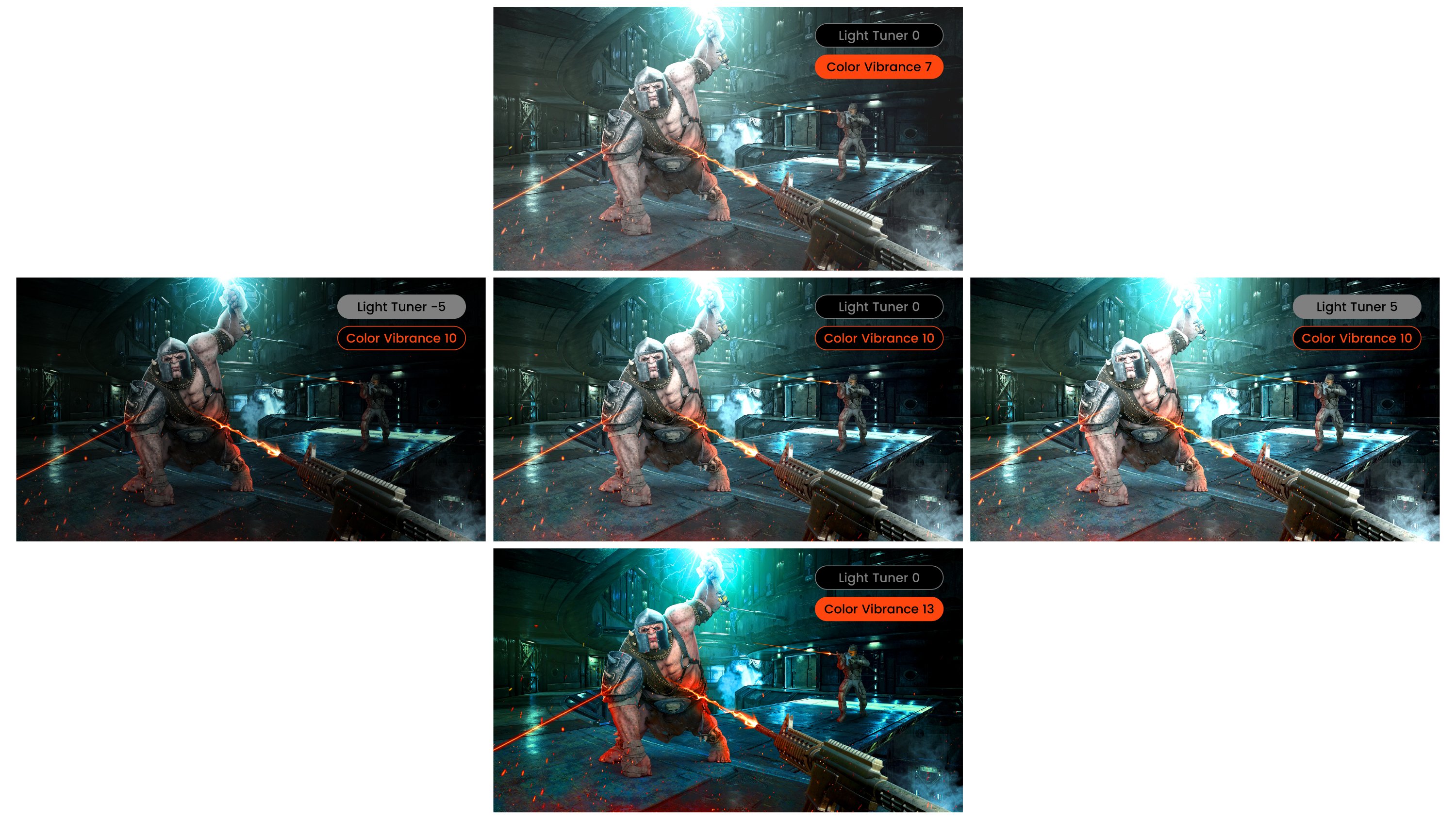
Norėdami pereiti į aukštesnį derinimo lygį, ryškumo, kontrasto, gamos ir spalvų temperatūros vertes galite nustatyti rankiniu būdu. Jei nueisite per toli arba gausite rezultatą, kurio nesitikėjote, tiesiog paspauskite „Reset“ (nustatyti iš naujo) ir bandykite dar kartą.
Brightness |
Adjusts the balance between light and dark. Affects the brighter areas of the image more noticeably. |
Brightness Contrast | Adjusts the balance between light and dark. Affects the brighter areas of the image more noticeably. Adjusts the degree of difference between darkness and lightness. Affects the brighter areas of the image more noticeably. |
Brightness Gamma | Adjusts the balance between light and dark. Affects the brighter areas of the image more noticeably. Adjusts the tone luminance. The default value is 3 (the standard value for Windows). Affects the darker areas of the image more noticeably. Learn more: What is Gamma? |
Brightness Color Temperature | Adjusts the balance between light and dark. Affects the brighter areas of the image more noticeably. The blend of the Red, Green, and Blue primary colors can be altered to change the color tint of the image. Go to the succeeding R (red), G (green), and B (blue) menus to change their settings. Decreasing one or more of the colors will reduce their respective influence on the color tint of the image. (e.g., if you reduce the Blue level the image will gradually take on a yellowish tint. If you reduce Green, the image will become a magenta tint.) • R (0 ~ 100) • G (0 ~ 100) • B (0 ~ 100) Usually used by professional image specialists, such as photographers, in tandem with a colorimeter. |
|
Calvin Ali |
Zoe “Kashi” Chen |
Gaming Experience | Calvin Ali 20 years, started from Nintendo 64 | Zoe “Kashi” Chen 12 years, started from PS3 |
Favorite Game | Calvin Ali Halo: Reach | Zoe “Kashi” Chen Bloodborne |
Monitor Used | Calvin Ali EX2710U | Zoe “Kashi” Chen EX3415R |
Console | Calvin Ali Xbox Series X | Zoe “Kashi” Chen Play Station 5 |
Setting Preference | Calvin Ali • Used Cinema HDRi color mode • Color Vibrance set to 12 • Brightness lowered to 45 | Zoe “Kashi” Chen • Used Game HDRi color mode • Light Tuner increased to -4 • Brightness increased to 100 • Sharpness increased to 10 |
Reaction | Calvin Ali I personally prefer images with more three-dimensionality and richer colors so that despite dark and rainy in-game settings, the image is still saturated. And because I always play in an unlit room, an image that is too bright doesn’t work for me. Being able to easily adjust the monitor is much more efficient, which is what I want. | Zoe “Kashi” Chen I was pleasantly surprised by my first look at the Game HDRi mode, but I still wanted to be able to see the details on the ground in the dark spaces clearly when hiding in the grass, so I used the Light Tuner to turn the dark areas brighter. Beyond that my gaming room is well lit, so I used a higher brightness level to make sure I could see the images on the monitor clearly. Finally, because I’m really into the lore behind all the in-game loot, I tweaked the sharpness to the max so I can read all the item descriptions clearly. |
Su „BenQ“ MOBIUZ žaidimų monitoriumi galėsite be vargo nustatyti pritaikyti vaizdo parametrus kiekvienam žaidimui. Nesvarbu, ar pasirinksite vieną iš HDRi iš anksto nustatytų režimų, ar naudosite „Light Tuner“ ar „Color Vibrance“ funkcijas, ar atliksite išsamius gamos ir spalvų temperatūros nustatymus, galėsite nustatyti tokį vaizdą, kokio pageidaujate.